- Puede mejorar el audio de su computadora portátil y PC con Windows 10 ajustando algunos ajustes de audio.
- En este artículo, le mostramos las 5 formas de mejorar la calidad de sonido de su computadora con Windows 10.
- Para obtener más guías de Windows 10, consulte nuestro concentrador de instrucciones dedicado.
- Explore nuestra sección de software de audio para obtener recomendaciones avanzadas de software de mejora de audio.

Windows 10 ofrece muchas funciones de mejoras de audio para ayudarlo a mejorar la calidad de sonido en computadoras portátiles y PC.
Si bien una computadora portátil cara con mejores altavoces definitivamente sonará mejor, hay algunos ajustes que puede hacer a su computadora portátil con Windows 10 para que suene mejor.
Ya sea habilitar mejoras de audio, efectos de sonido o usar herramientas de terceros.
En este artículo, exploramos todas las opciones para ayudarlo a obtener la mejor calidad de sonido en un portátil y un PC.
¿Cómo puedo mejorar la calidad del sonido en mi computadora portátil con Windows 10?
Use Boom 3D Desktop

Boom 3D Desktop es una aplicación informática que le ayuda a lograr un sonido envolvente 3D inmersivo con películas, música y juegos.
Esta aplicación de mejora de audio profesional está diseñada para reproducir su contenido multimedia con increíbles efectos 3D en cualquier auricular, así como servicios de transmisión.
Este software también le permite usar el reproductor de audio inteligente incorporado para reproducir sus canciones almacenadas localmente y acceder a más de 20,000 estaciones de radio en todo Internet.
- 31-ajustes preestablecidos del ecualizador de banda
- Amplificador de volumen para aumentar de forma segura el volumen
- Tecnología de sonido envolvente 3D
- Controlador de volumen de aplicaciones para controlar individualmente el valor de la aplicación
Si tiene un par de altavoces de gama alta, Boom Sound 3D lo ayudará a aprovechar al máximo su equipo de audio.

Boom 3D
Lleve la calidad de sonido de su PC al siguiente nivel al probar este potente software de ecualizador ahora!
Visite el sitio web
Habilitar el sonido espacial
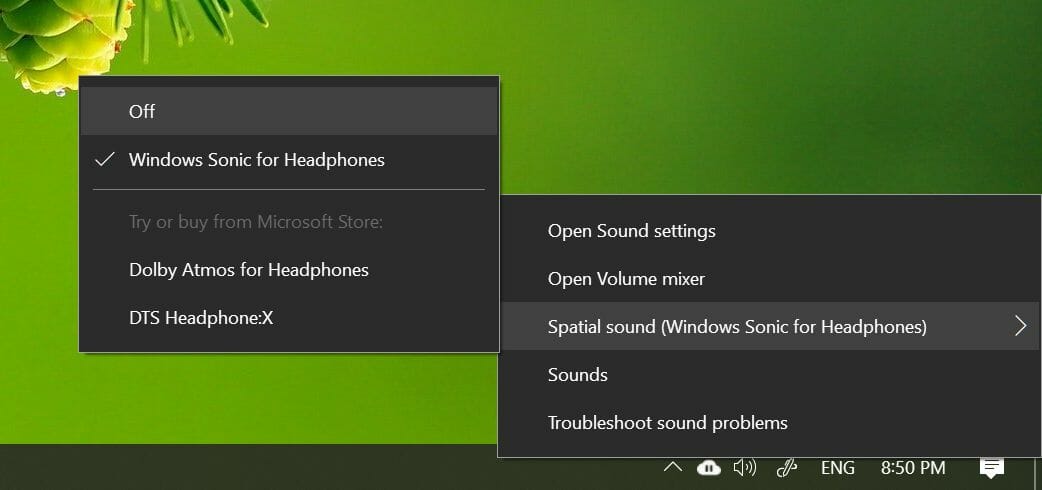
- Haga clic con el botón derecho en el icono del altavoz en la barra de tareas.
- Vaya a Sonido espacial.
- Seleccione Windows Sonic para Auriculares.
- También puede girarlo desde la configuración.
El sonido espacial es una experiencia de audio inmersiva mejorada en la que los sonidos pueden fluir a tu alrededor, incluido el espacio virtual tridimensional.
Ofrece una atmósfera mejorada en la que los formatos de sonido envolvente tradicionales no pueden.
El sonido espacial funciona con los auriculares y puedes activarlo / desactivarlo desde la configuración.
Además de Windows Sonic para auriculares, también puedes instalar software de terceros como Dolby Atmos para auriculares y DTS Headphone:X.
Sin embargo, el software adicional forma parte de la sección de utilidades premium que puedes comprar en Microsoft Store.
Cambiar los efectos de sonido
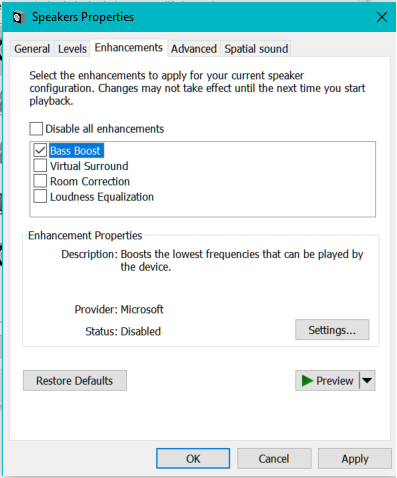
- Haga clic con el botón derecho en el icono del altavoz en la barra de tareas.
- Haga clic en Sonido.
- Abra la reproducción
- Haga clic con el botón derecho en sus altavoces y seleccione Propiedades.
- Abra la mejora
- Aquí, puede habilitar las siguientes mejoras:
Refuerzo de graves
Entorno virtual
Corrección de sala
Ecualización de sonoridad - Pruebe a experimentar habilitando una o dos mejoras para encontrar la mezcla perfecta de Sonoridad y refuerzo de graves.
Puede ajustar aún más las mejoras accediendo al ecualizador. En la ventana Sonido, seleccione Ecualizador en la pestaña Mejora y haga clic en Configuración.
Ahora ajusta el ecualizador gráfico como prefieras y haz clic en Guardar.
Ajustar las mejoras de sonido puede ayudarlo a aprovechar al máximo su altavoz externo conectado a una computadora portátil o PC.
Actualizar controladores de audio
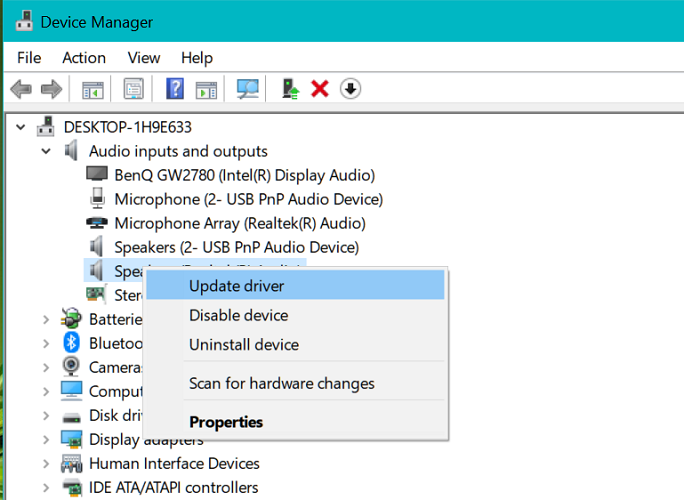
- Pulse la tecla de Windows + R.
- Escriba devmgmt.msc y haga clic en Aceptar.
- Expanda la categoría de entradas y salidas de audio.
- Haga clic con el botón derecho en controlador de audio del sistema y seleccione Actualizar controlador.
- A continuación, seleccione Buscar automáticamente el software del controlador actualizado.
- Windows se descargará e instalará si hay alguna actualización de controlador disponible.
Las actualizaciones de controladores para su dispositivo de audio pueden ofrecer capacidades de audio mejoradas y nuevas funciones. Por lo tanto, asegúrese de tener instalados los controladores de audio más recientes.
Pruebe el software de mejora de audio

Si aún cree que los altavoces de su sistema pueden sonar mejor, hay una utilidad de mejora de audio de Windows 10 de terceros que puede instalar para personalizar cada bit de la salida de su altavoz.
Comenzando con el software de ecualizador de audio para equilibrar la frecuencia. También puede probar un software de calibración de altavoces o probar el ecualizador de audio USB basado en hardware.
Por lo tanto, estas son las 5 formas de mejorar la calidad de los sonidos en una computadora portátil y PC con Windows 10. Asegúrese de habilitar el efecto de sonido espacial de Windows Sonic si usa sus auriculares para escuchar los medios.
{{/los valores de}}
- Guías de Windows 10
